ストリームレコーダーの使い方と保存できない場合の原因を検証します。ストリームレコーダーはchromeの拡張機能なのでfirefoxでは非対応です。動画保存だけでなく画像キャプチャ機能もあって便利です。またfirefoxでの代用的方法についてもご紹介します。
目次
ストリームレコーダーとは?
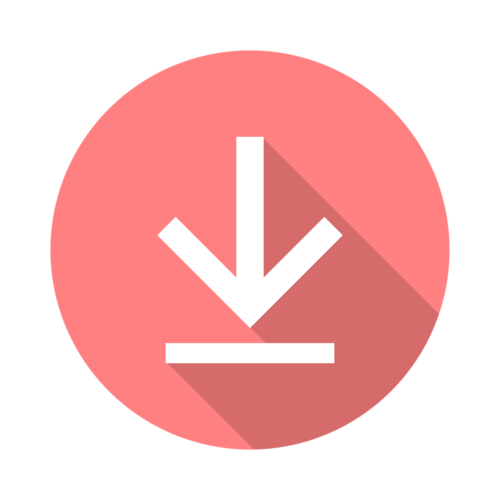
ストリームレコーダーとはHLS(HTTP Live Streaming)を変換し保存できる機能で、ストリーミング動画を無劣化のままMP4形式の動画にすることが可能となります。
ストリームレコーダーの使い方
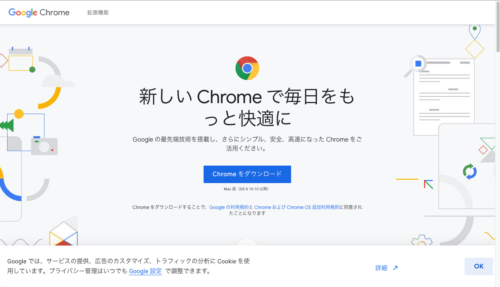
ストリームレコーダーは、Google Chromeの拡張機能ですので、まだ、Google Chromeをダウンロードしてない場合は、まずGoogle Chromeをダウンロードしてください。
【ストリームレコーダーの使い方】①インストール
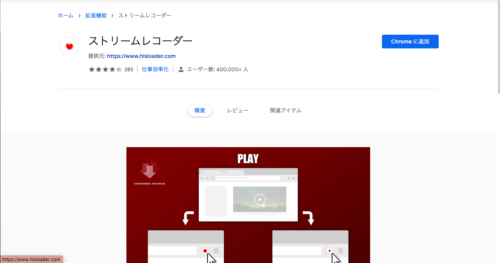
Google Chromeをダウンロードしたら、ストア→拡張機能→ストリームレコーダーの画面を開きます。右上の「Chromeに追加」ボタンをクリックします。Chrome右上の拡張機能に、ストリームレコーダーが追加されます。
【ストリームレコーダーの使い方】②手順
![]()
使い方は、簡単です。まずは、ダウンロードしたい動画の画面を開きます。次に、Chromeのブラウザ右上のストリームレコーダーの拡張機能ボタンをクリックします。これで、ダウンロードできます。ストリームレコーダーは、ほとんどのストリーミング動画をダウンロードできるので、ほぼ、この方法でダウンロードできます。
【ストリームレコーダーの使い方】③キャプチャーモード
ストリームレコーダーで、ほとんどのストリーミング動画は保存できますが、中にはできないものもあります。そんな時には、「キャプチャーモード(録画)」を使用してみてください。ただし、通常の方法のようにせず、最後まで再生しないで、途中で動画再生をやめたり、画面更新をしないでください。途中で切れてしまいます。
はじめに、ダウンロードしたい動画の画面を開き、ストリームレコーダーを起動します。拡張機能画面に移動したら「はい」をクリックします。(もしくは、拡張機能画面の右上の「キャプチャーモード」をクリックします。)そうしたら、保存しておきたいところまで、動画を再生させて、「保存」をクリックします。(動画を全部、保存したい場合は、最後まで再生してください。)これで、キャプチャーモードで、動画が保存されているはずです。
ストリームレコーダー「途中で止まる」・「保存できない」原因
ストリームレコーダーを使用していると、途中で止まったり保存できないことがあります。
なぜ途中で止まったり保存ができないのでしょうか?原因を順番に解説して行くので、当てはまる症状がないか確認していきましょう。





